10 Masalah WordPress Paling Umum Yang Dihadapi Setiap Pengguna Dan Perbaikannya
Diterbitkan: 2017-08-30Kecuali jika Anda mengalami masalah apa pun di situs WordPress Anda, Anda tidak akan tahu apakah masalah WordPress itu terjadi pada Anda sendiri atau itu adalah salah satu masalah WordPress yang umum.
Jangan khawatir kita semua menemukan perasaan ini; Apakah saya satu-satunya orang yang menghadapi ini?? Mengapa ini terjadi padaku??
Terus terang, tidak ada kesalahan yang Anda hadapi tidak hanya dihadapi oleh Anda (kecuali Anda tidak meminta masalah pesanan khusus). WordPress baru-baru ini merayakan ulang tahunnya yang ke-14. Selama bertahun-tahun perjalanan ini, begitu banyak orang telah melalui beberapa masalah WordPress yang Anda hadapi sekarang.
Beberapa masalah WordPress memerlukan perhatian khusus dari para ahli dan sebagian besar dapat diperbaiki sendiri. Terima kasih kepada komunitas WordPress untuk berbagi masalah mereka dan juga solusinya.
Dalam posting ini, kami telah mengelompokkan beberapa masalah umum WordPress dan perbaikannya.
Masalah dan Perbaikan WordPress Paling Umum
Bilah Sisi Di Bawah Kesalahan Konten Di WordPress
Layar Putih Kematian WordPress
Posting WordPress Mengembalikan Kesalahan 404
Perbaiki Kesalahan Server Internal
Waktu Eksekusi Maksimum Terlampaui di WordPress
Masalah Unggah Gambar & Gagal Menulis File ke Disk di WordPress
Kesalahan Umpan RSS WordPress
Kesalahan Jadwal Terlewatkan di WordPress
Kesalahan Sintaks di WordPress
Kesalahan "Apakah Anda Yakin Ingin Melakukan Ini" di WordPress
Bilah Sisi Di Bawah Kesalahan Konten Di WordPress
Masalah ini sebagian besar dihadapi oleh semua pemula, bahkan saya sendiri. Bilah sisi muncul di bawah konten Anda.
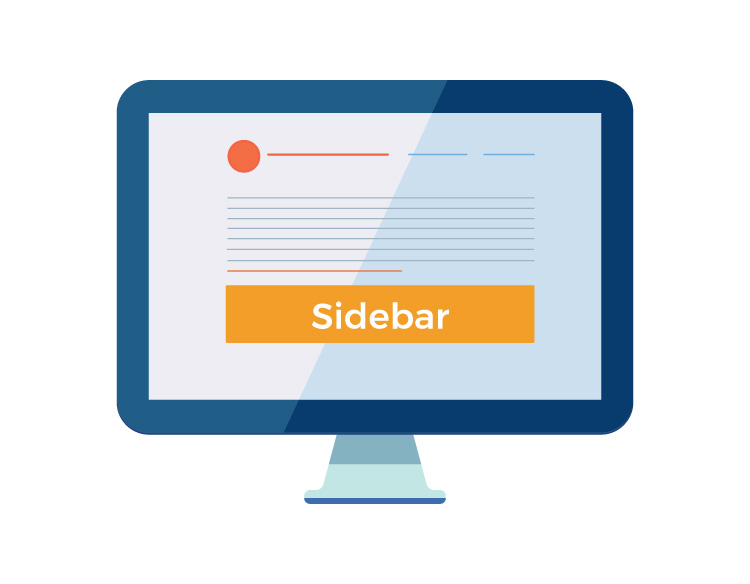
Alasan: Masalahnya mungkin dengan HTML atau CSS tema Anda (atau) ketika Anda sibuk menyesuaikan tema WordPress, Anda mungkin melewatkan menutup tag div atau menutup tag div dua kali.
Perbaiki: Nah, Anda tahu latihannya. Kembali dan lihat penyesuaian yang Anda lakukan, jika masalahnya ada pada tag div seperti yang disebutkan di atas, hapus atau tambahkan berdasarkan kesalahan yang Anda buat.
Ini juga dapat terjadi saat Anda memberikan dimensi bilah sisi di luar batas yang ditentukan oleh tema Anda secara default. Misalnya, jika tema hanya mengizinkan bilah sisi 600 px dan saya menyesuaikan bilah sisi menjadi 900 px, Anda mungkin juga mengalami masalah ini.
Layar Putih Kematian WordPress
Ini adalah kesalahan WordPress terburuk untuk pemula. Hanya ada halaman putih kosong tidak ada kesalahan tidak ada konten apa-apa. Karena ini hanya ini adalah masalah WordPress terburuk dan umum untuk pemula.
Alasan: Ini mungkin disebabkan oleh plugin, tema yang dikodekan dengan buruk, atau jika Anda mengubah salah satu kode PHP di situs web WordPress Anda muncul. Sebagian besar ini terjadi karena batas memori PHP yang tidak mencukupi.
Perbaiki: Untuk memperbaiki masalah ini, Anda harus masuk ke sisi server karena situs web Anda benar-benar kosong. Masuk ke Cpanel Anda dan coba salah satu dari perbaikan ini.
Karena disebabkan oleh berbagai faktor, masalah ini hanya dapat diperbaiki dengan coba-coba. Pertama, nonaktifkan semua plugin dan muat ulang situs web Anda jika masalah berlanjut, maka bagian plugin akan dihapus.
Hapus tema khusus Anda atau tema yang Anda instal sekarang dan atur tema WordPress default.
Meningkatkan batas memori PHP adalah opsi terakhir, kami sudah membahasnya secara rinci di posting kami sebelumnya, silakan lihat
Bacaan yang Direkomendasikan:
Cara Meningkatkan Memori di WordPress PHP.ini Dengan Mudah Sendiri
Posting WordPress Mengembalikan Kesalahan 404
Ini adalah salah satu masalah WordPress umum yang dapat Anda lihat bahkan di situs web profesional. Ketika Anda menekan halaman yang tidak dapat diambil oleh FTP maka halaman 404 yang dirancang keren akan ditampilkan.
Alasan: Alasan paling umum adalah permalink yaitu URL halaman dapat diubah atau halaman dapat diakhiri dengan 404 halaman. Alasan lain adalah skenario langka file .htaccess mungkin telah rusak.
Fix: Anda dapat memperbaiki permalink dengan mudah dari dashboard WordPress itu sendiri. Cukup masuk ke dasbor WordPress Anda dan buka pengaturan> tautan permanen. Itu selalu yang terbaik untuk memilih opsi Nama Postingan dan menyimpan pengaturannya.
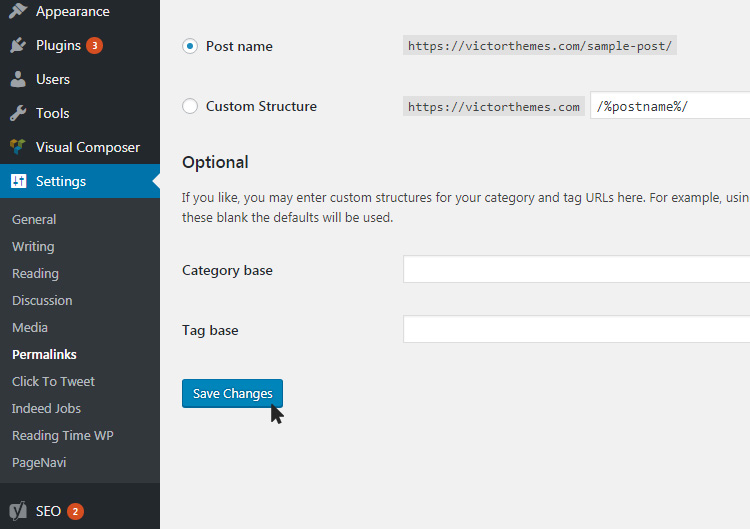
Untuk mengubah file .htaccess cukup salin kode di bawah ini dan letakkan di file .htaccess Anda di server situs WordPress Anda.
# MULAI WordPress
Mesin Tulis Ulang Hidup
Basis Tulis Ulang /
Aturan Penulisan Ulang ^index\.php$ – [L]
Tulis Ulang %{REQUEST_FILENAME} !-f
Tulis Ulang %{REQUEST_FILENAME} !-d
Aturan Tulis Ulang . /index.php [L]
# SELESAI WordPress
Perbaiki Kesalahan Server Internal
Kesalahan server internal juga dikenal sebagai "500 Kesalahan Server Internal" . Pesan kesalahan ini ditampilkan ketika server tidak dapat menunjukkan dan menunjukkan kepada Anda bahwa ini adalah masalahnya.
Alasan: Alasan paling umum adalah masalah dengan plugin atau file fungsi tema. Yang lainnya adalah korupsi file .htaccess dan batas memori PHP yang telah kita lihat di layar putih kematian.
Perbaiki: Hapus plugin yang baru saja Anda instal dan lihat apakah masalah telah diperbaiki. Dalam sebagian besar kasus, plugin yang kedaluwarsa juga akan menyebabkan masalah ini, jadi cobalah untuk menghapus plugin yang sudah ketinggalan zaman.
Sekali lagi untuk tema, Anda perlu menghapus tema Anda saat ini dan mengatur tema default
Untuk file .htaccess yang rusak, Anda harus masuk ke Cpanel Anda dan mengganti nama file seperti .htaccess_corrupt , muat ulang halaman dan lihat apakah masalahnya telah diperbaiki; hapus file .htaccess yang rusak. Kemudian lakukan langkah-langkah pengaturan permalink yang disebutkan pada halaman 404 dan buat file .htaccess baru dengan kode yang diberikan di bagian halaman 404.
Waktu Eksekusi Maksimum Terlampaui di WordPress
Ini adalah masalah WordPress umum lainnya yang Anda dapatkan saat memperbarui tema atau mengunggah tema baru. Kesalahan ini terjadi ketika file tidak masuk ke server di dalam gerbang server terbuka.
Alasan: Waktu eksekusi yang disebutkan di sisi server Anda rendah sehingga seluruh file tidak dapat masuk ke server dalam waktu yang ditentukan. Alasan lain adalah ukuran file tema baru Anda lebih besar dari ukuran file yang ditentukan untuk masuk ke server.
Fix: Jika penyedia hosting Anda mengizinkan Anda untuk mengakses file php.ini , Anda dapat meningkatkan batas memori dan waktu respons secara manual sendiri. Gunakan kode berikut di file php.ini Anda

upload_max_filesize = 720M
post_max_size = 64M
memory_limit = 1024M
max_execution_time = 180
Untuk panduan mendetail, lihat baris kami Tingkatkan Memori di posting file WordPress PHP.ini.
Masalah Unggah Gambar & Gagal Menulis File ke Disk di WordPress
Masalah ini tidak akan memungkinkan Anda untuk mengunggah gambar apa pun ke situs WordPress Anda, meskipun gambar yang diunggah di galeri akan ditampilkan sebagai gambar yang rusak.
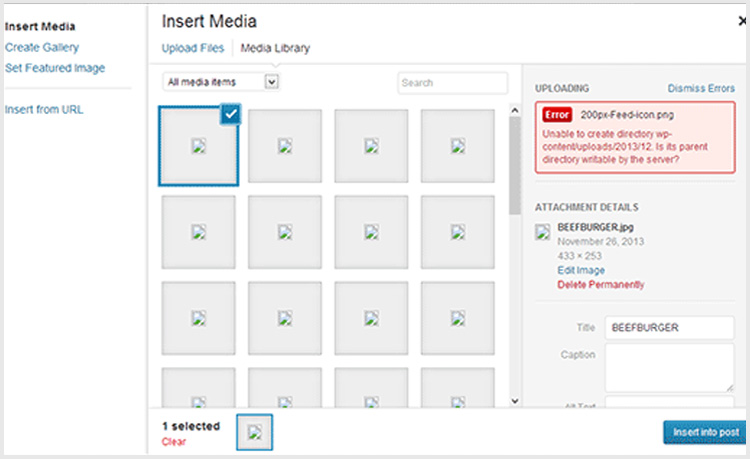
Alasan: Alasan untuk ini adalah izin file yang salah pada file unggah di direktori WordPress Anda. Di direktori server, Anda dapat melihat file bernama unggahan di dalam direktori WordPress Anda, izinnya harus diubah secara tidak sengaja selama pemeliharaan server.
Perbaiki: Perbaikan untuk ini adalah mengubah izin file. Untuk ini, Anda harus masuk ke Cpanel server Anda. Di WordPress, direktori menemukan wp-content > uploads.
Di sini kita harus mengubah izin direktori dan izin file. Sekarang di folder unggahan klik kanan dan pilih Izin File.
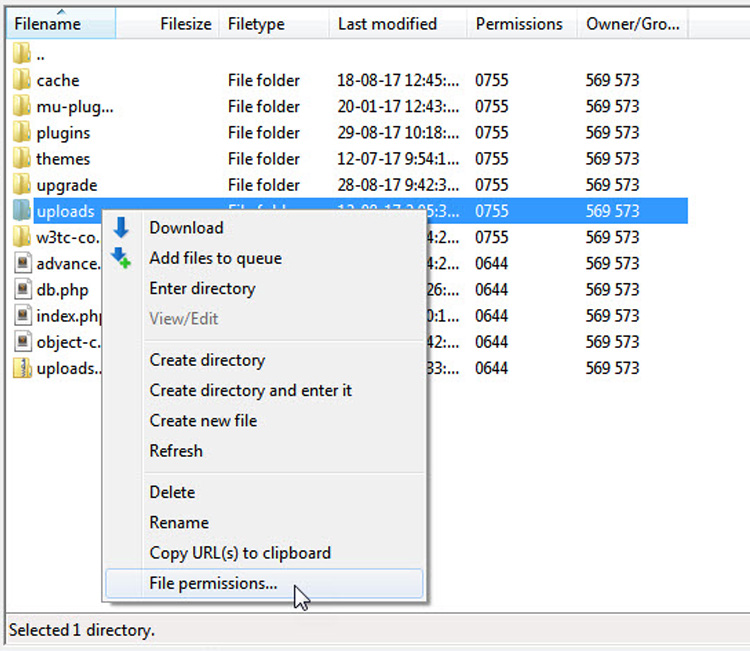
Pertama, kita perlu mengubah izin direktori untuk mengakses folder. Berikan nilai numerik ke 744 , pilih tombol radio "Terapkan ke direktori saja". Dan berikan oke. Jika izin 744 tidak berfungsi, coba nilai 755.
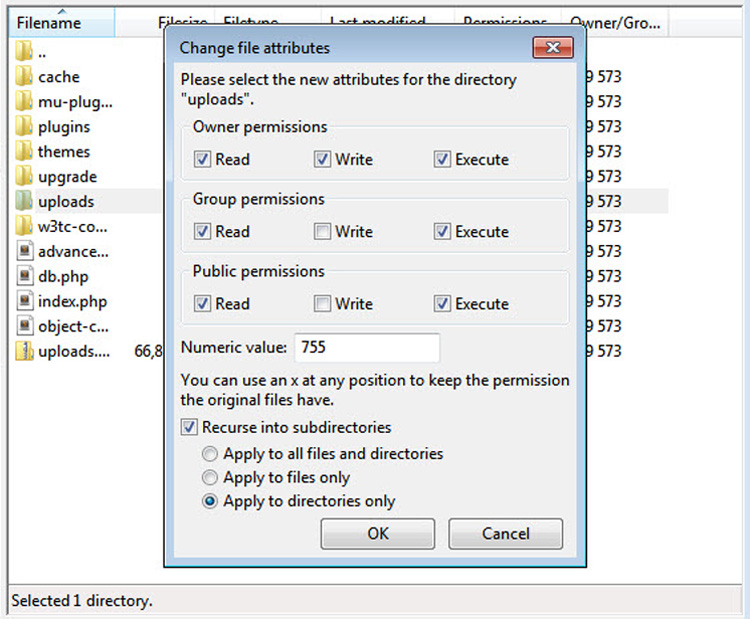
Selanjutnya, kita perlu mengubah izin file, agar dapat diakses. Untuk itu lagi klik kanan pada file unggahan di direktori wp-content dan pilih Izin file.
Dalam hal itu atur nilai numerik menjadi 644 dan pilih tombol radio "Terapkan ke file saja" dan klik ok.
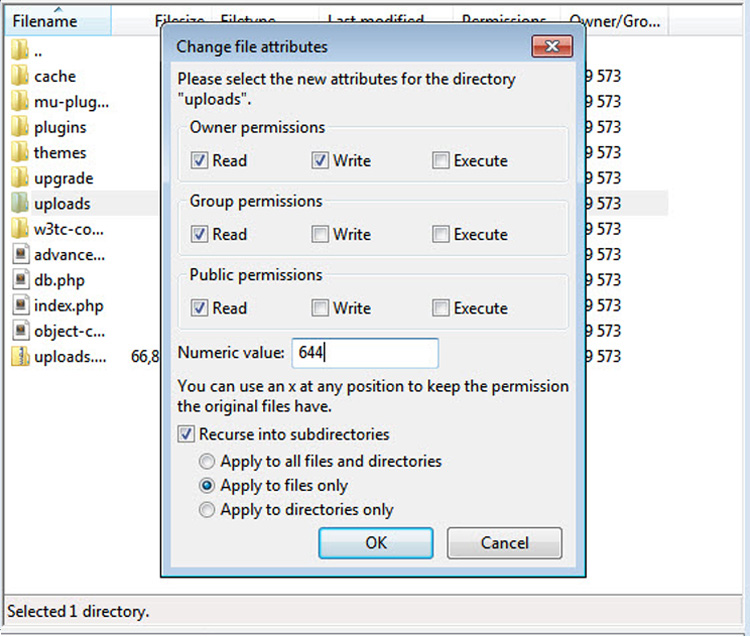
Kesalahan Umpan RSS WordPress
Ini adalah salah satu masalah WordPress paling umum yang biasanya ditemukan orang ketika mencari umpan RSS untuk membagikan konten situs web mereka dengan mudah. Kesalahannya mungkin terlihat seperti ini.
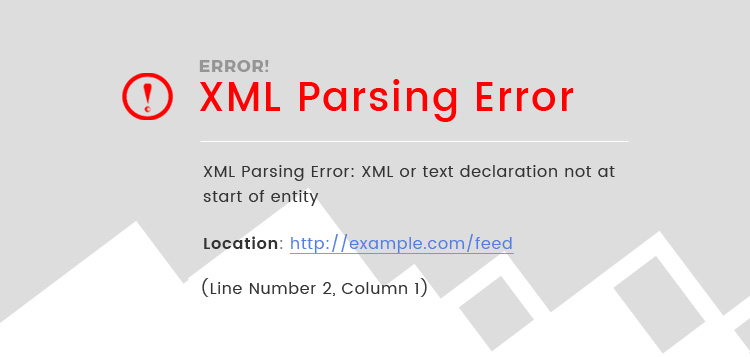
Alasan: Pemformatan umpan RSS Anda yang buruk dapat menyebabkan masalah ini. WordPress memelihara RSS dalam format XML yang sensitif; bahkan jeda baris dapat membuat RSS Anda rusak.
Misalnya, jika Anda mengedit file functions.php di tema atau plugin Anda dan meninggalkan jeda baris tambahan sebelum atau sesudah penutupan PHP. Terkadang saat kami menambahkan cuplikan pengkodean, kami dapat menambahkan PHP penutup tambahan.
Perbaiki: Jika Anda membuat perubahan pada file functions.php, lihat perubahan dan perbaiki masalah pemformatan. Atau Anda dapat menggunakan plugin Fix My Feed RSS Repair
Kesalahan Jadwal Terlewatkan di WordPress
Untuk pria seperti saya dengan jadwal yang ketat, saya biasa menulis posting dan menjadwalkannya. Salah satu hal terpenting dalam memiliki blog adalah konsistensi posting. Fitur default WordPress ini adalah favorit saya (walaupun saya tidak terlalu sering menggunakan editor teks WordPress).
Alasan: Saya tidak tahu apakah masalah WordPress ini masih terjadi, tetapi saya cukup akrab dengan WordPress versi 3.5 . Alasannya mungkin beberapa bug dengan versi inti
Fix: Kami mengharapkan WordPress 5.0 dengan lebih banyak fitur baru sekarang, meskipun jika Anda mengalami masalah ini menggunakan plugin WP Scheduled Posts ini. Atau jika Anda menggunakan aplikasi kalender seperti Coschedule maka Anda dapat menjadwalkan posting Anda dari kalender itu sendiri.
Kesalahan Sintaks di WordPress
Semua pemula akan menghadapi masalah umum WordPress ini. Ketika kami tertarik untuk menyesuaikan tema atau fungsionalitas kami, kami mencari kode dan mencoba kode itu sendiri atau kami hanya akan menempelkan kode yang kami temukan.
Alasan: Ketika kode yang kami salin atau kode yang kami tambahkan tidak diformat dengan benar, Anda akan menemukan kesalahan ini.
Perbaiki: Bagian yang menyenangkan adalah ketika kami mengacaukan kode, kami tidak dapat masuk ke situs web WordPress kami. Untuk memperbaikinya, Anda perlu masuk ke Cpanel server Anda, temukan file yang Anda buat penyesuaian, dan kembalikan ke kondisi semula dengan menghapus kode tambahan yang Anda tambahkan.
Kesalahan "Apakah Anda Yakin Ingin Melakukan Ini" di WordPress
Anda dapat melihat kesalahan ini di panel admin Anda ketika Anda memperbarui posting atau tindakan yang mengharuskan halaman untuk memuat lagi.
Alasan: Alasannya adalah plugin atau tema yang melewatkan kunci Nonce. Nonces menambahkan lapisan keamanan untuk melindungi URL WordPress, formulir, dan panggilan ajax dari penyalahgunaan. Kunci ini digunakan oleh WordPress untuk memeriksa di URL admin, ketika pemeriksaan gagal Anda mendapatkan pesan kesalahan.
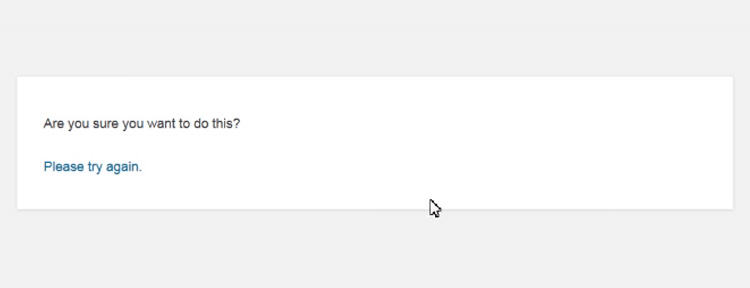
Fix: Penyebab paling umum adalah tema atau plugin. Jika Anda melihat pesan ini setelah menginstal atau memperbarui plugin tertentu, coba nonaktifkan plugin dan coba tindakan untuk melihat apakah pesan kesalahan muncul lagi.
Jika Anda melihat ini setelah menginstal tema baru atau pembaruan tema, coba alihkan tema ke versi default dan coba tindakan untuk melihat apakah pesan kesalahan muncul lagi.
Ketika Anda tidak dapat mengetahui plugin mana yang menyebabkan masalah untuk menonaktifkan semua plugin, lebih tepatnya nonaktifkan plugin dari Cpanel Anda juga. Coba aktifkan plugin satu per satu dan coba lakukan tindakan yang menunjukkan pesan kesalahan. Saat mengaktifkan plugin tertentu, pesan muncul maka itu pasti plugin yang menyebabkan masalah.
Jika masalah berlanjut, buat cadangan dan setel ulang situs WordPress Anda.
